Как предложить новость в группе Вконтакте? Как сделать кнопку «Предложить новость»?
Любой посетитель сообщества, может предложить свой материал для публикации. Если он будем иметь определенную ценность, руководители могут разместить его.
Для этой цели, нет необходимости напрямую связываться с администрацией, и показывать им данные, которые вы хотите разместить. Достаточно воспользоваться специальной функцией — «Предложить новость«. Оформить пост по всем правилам, и отправить на проверку. Если одобрят — опубликуют.
Данная функция имеет ряд ограничений. О них мы поговорим ниже. А также рассмотрим весь процесс — научимся предлагать новости в сообществах Вконтакте.
Содержание
- Какие есть ограничения
- Как разрешить предлагать новости в группе
- Как предложить новость в группе
- Пробуем с компьютера
- Теперь с телефона
- Как опубликовать предложенную новость
- Как предложить анонимную запись, и опубликовать ее
- Видео гид.
 Как предложить и опубликовать новость в группе Вконтакте?
Как предложить и опубликовать новость в группе Вконтакте?
Какие есть ограничения
Как вы помните, есть два основных типа сообществ — группы и публичные страницы. Функция предложения новостей, доступна только для публичных страниц.
Если она Вам необходима, следует перевести группу в публичную страницу Вконтакте. После этого инструмент станет доступен.
Учтите, что ссылка для работы, будет доступна только гостям, посетителям и участникам сообщества. Руководители не смогут ее увидеть.
Как разрешить предлагать новости в группе
Еще раз отмечу — тип сообщества должен быть «Публичная страница«. Но по старой привычке, все пользователи любое сообщество называют группой. Мы не будем отставать. Но вы помните про ограничения, которые указаны выше.
Итак, если Вам нужно сделать эту функцию доступной для посетителей, либо кнопка «Предложить новость» исчезла, проверяем следующие настройки.
Обратите внимание. Редактирование параметров доступно только для руководителей, с определенным уровнем полномочий.
Если вы хотите выполнить манипуляции с аккаунта, которого нет в этом списке, предварительно добавьте его. Подробная информация доступна в статье — как добавить администратора в группу Вконтакте?
Переходим в нужное сообщество, и в блоке меню нажимаем пункт «Управление«. Далее нам нужна вкладка «Настройки«. Там прокручиваем страницу в самый низ, до раздела «Дополнительная информация«. Здесь найдите блок «Предлагаемые новости«. И в списке выберите вариант «От всех пользователей«. Не забываем сохранить настройки.
В списке есть еще два пункта:
- Только от подписчиков;
- Выключены.
Первый вариант активирует функцию только для участников сообщества. Второй отключает полностью.
Как предложить новость в группе
Разберем процесс в полной версии ВК, а затем через приложение на телефоне.
Пробуем с компьютера
Заходим в ВК, открываем раздел «Сообщества«, и переходим в нужную группу.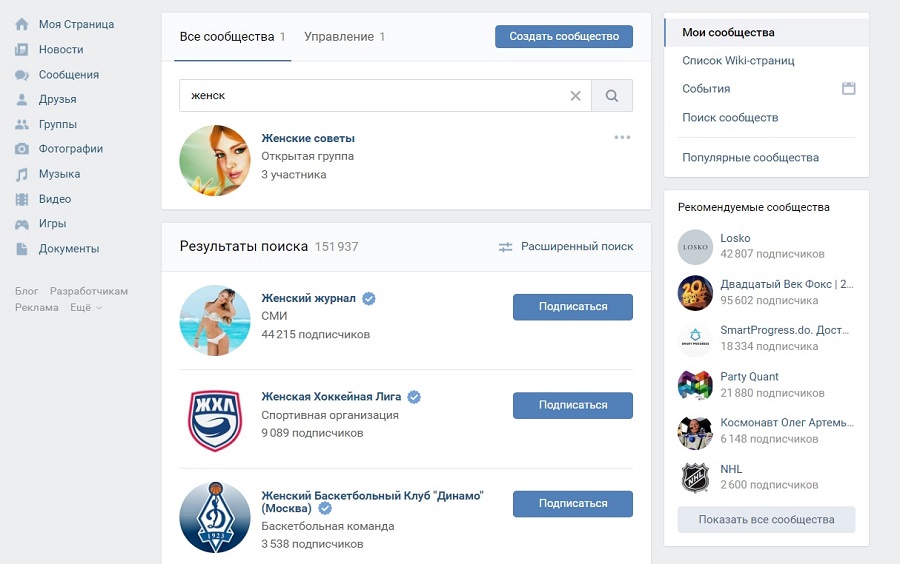
Напоминаю, мы должны работать со страницы, не входящей в список руководителей.
Обратите внимание. В блоке создания новой записи, сразу указана подсказка «Предложить новость«. Здесь создавайте новую запись, оформляя ее, согласно вашим предпочтениям. Можете добавлять фотографии, видеозаписи и прочий контент.
Когда пост будет полностью подготовлен, нажмите на кнопку «Предложить новость«.
Вы всегда можете отредактировать данные. Ваша запись будет теперь отображаться на вкладке «Предложенные«. Достаточно открыть меню и выбрать пункт «Редактировать«. Затем вносите необходимые изменения.
Редактирование предложенной записиЗдесь же доступна ссылка для удаления поста. Если вы увидели, что предложенная новость исчезла, ее мог удалить администратор. Вероятно, ваша публикация не подошла.
Теперь с телефона
Здесь все делаем по аналогии. Разница только в том, что для публикации используется не кнопка, а значок в виде галочки, в правом верхнем углу экрана.
Как опубликовать предложенную новость
Для этого нужно быть в списке руководителей сообщества.
Перейдите в нужную группу, и откройте вкладку «Предлагаемые«. Здесь доступен список всех публикаций, которые были присланы пользователями.
Для каждой из них, есть три основных варианта действий:
- Подготовка к публикации;
- Отклонение;
- Удаление.
С отклонением и удалением, думаю все понятно. Нужно посмотреть, как работает механизм публикации.
Нажимаем на кнопку «Подготовить к публикации«. Запись переходит в режим редактирования. Здесь вы можете вносить любые правки. Можно добавлять контент, изменять текст и т.д. При необходимости, можно запланировать публикацию на определенную дату. Для этого настраиваем время в календаре.
Когда все будет готово, нажимаем на кнопку «Опубликовать«.
С телефона действуем по аналогии.
Открываем сообщество, переходим в раздел «Предлагаемые новости«. Здесь находим нужную запись. При необходимости переходим в режим редактирования, и вносим требуемые правки. Для публикации нажимаем на кнопку «Опубликовать«. Для отказа — «Отклонить«.
Здесь находим нужную запись. При необходимости переходим в режим редактирования, и вносим требуемые правки. Для публикации нажимаем на кнопку «Опубликовать«. Для отказа — «Отклонить«.
Как предложить анонимную запись, и опубликовать ее
Любой пользователь может попросить опубликовать свою новость анонимно. Пост будет размещен от имени сообщества, и ссылка на автора не будет показана.
Но администратор может проигнорировать этот запрос, и принудительно указать автора публикации.
Давайте разберем этот механизм.
Чтобы попросить скрыть свое авторство, на этапе создания нового поста в предложках, активируем пункт «Подпись будет скрыта при редактировании записи«. Затем отправляем на рассмотрение.
Предлагаем запись анонимноЕсли зайти в сообщество со страницы администратора, и открыть публикацию для редактирования, пункт «Подпись автора«, все равно будет включен. Не совсем понятен этот момент. Если разобраться, инструмент работает некорректно. Но как есть.
Но как есть.
Чтобы одобрить запрос на анонимную публикацию, мы переводим этот пункт в режим «Отключен«. Затем выкладываем пост.
В подсказке ниже мы покажем два варианта новостей — с ссылкой на автора, и без нее.
Таким образом, нет гарантии того, что ваша новость будет анонимной. Этот вопрос остается на усмотрении руководителей сообщества.
Видео гид. Как предложить и опубликовать новость в группе Вконтакте?
Как добавить историю в сообщество ВК
Более 50 метрик для анализа эффективности продвижения во Вконтакте
Подключить LiveDune
помогут принимать верные решения, основанные на данных
принимать верные решения, основанные на данных
помогут
принимать
верные решения, основанные на данных
7 дней бесплатно
Как посмотреть истории во ВКонтакте из ленты новостей
Как смотреть истории из раздела сообщества и внутри группы
Просмотр сторис во ВКонтакте с телефона и компьютера
Таблица с основной статистикой историй
График, когда лучше всего публиковать истории
Топы историй
Истории — это площадка внутри площадки, поэтому создавайте уникальный контент для этого раздела, не дублируйте из самого сообщества. Вот несколько идей, что можно публиковать.
Вот несколько идей, что можно публиковать.
Используйте стикеры с мнением и опросами. Эти инструменты, позволяют собирать обратную связь от подписчиков: отзывы, вопросы к предстоящему прямому эфиру, вопросы для изучения целевой аудитории, мнение и предпочтения. Это не только поможет получить обратную связь, но и поддержит коммуникацию с подписчиками, чтобы о вас не забывали.
Внедрите рубрику «Обзор». Снимайте короткие видео о товаре или услуге и добавляйте на них ссылки. Можно делать обзор на новинки или небанальное использование товара.
Экспериментируйте с игровыми механиками. Взаимодействие с историями в игровой форме помогает вовлечь подписчика.
Используйте листинг. Статьи из нескольких пунктов удобно разбивать на истории: одна история — один пункт. Можно сделать 4-5 слайдов из 10 и добавить в конце «читайте дальше» со ссылкой на полный материал в сообществе.
Внедрите рубрику «Знакомство с командой». Покажите людей, которые стоят за вашим брендом, чтобы установить эмоциональную связь с подписчиками. Можно использовать приемы сторителлинга. Так вы сможете запомниться и выделиться на фоне конкурентов.
Покажите людей, которые стоят за вашим брендом, чтобы установить эмоциональную связь с подписчиками. Можно использовать приемы сторителлинга. Так вы сможете запомниться и выделиться на фоне конкурентов.
Делитесь новостями, которые ещё не появлялись в сообществе. Или анонсируйте новые публикации, чтобы увеличить их охват.
Старайтесь постить истории регулярно. Это поможет подписчикам привыкнуть к этому виду контента и не упускать вас из вида. Старайтесь чередовать развлекательный, виральный, информационный, рекламный и другой вид контента, чтобы подписчику было всегда интересно вас смотреть. Чтобы все грамотно распределить, рекомендуем составить контен-план.
Только важные новости в ежемесячной рассылке
Нажимая на кнопку, вы даете согласие на обработку персональных данных.
Что нового в SMM?
Подписывайся сейчас и получи 9 способов бесплатного продвижения в Инстаграм
Маркетинговые продукты LiveDune — 7 дней бесплатно
Наши продукты помогают оптимизировать работу в соцсетях и улучшать аккаунты с помощью глубокой аналитики
Анализ своих и чужих аккаунтов по 50+ метрикам в 6 соцсетях.
Статистика аккаунтов
Оптимизация обработки сообщений: операторы, статистика, теги и др.
Директ Инстаграм
Автоматические отчеты по 6 соцсетям. Выгрузка в PDF, Excel, Google Slides.
Отчеты
Контроль за прогрессом выполнения KPI для аккаунтов Инстаграм.
Аудит Инстаграм аккаунтов с понятными выводами и советами.
Экспресс-аудит
Поможем отобрать «чистых» блогеров для эффективного сотрудничества.
Проверка блогеров
Опубликуйте что-нибудь для небольшой группы людей
Важно: Начиная с июня 2018 г. функция ленты новостей будет недоступна для новых клиентов Microsoft 365. В это время канал компании также будет доступен только для чтения для существующих клиентов. Для новостных решений мы рекомендуем использовать новости команды, сайты для общения и/или Yammer.
Некоторые сообщения могут не подходить для публичной ленты новостей. Например, вы можете ограничить разговор небольшой группой людей.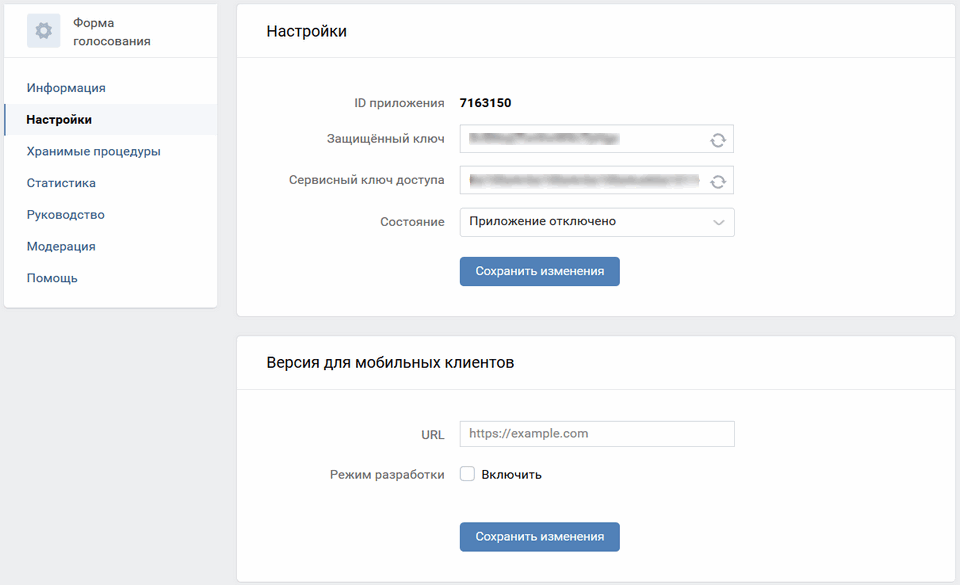 Или у вас может быть тема, которая, по вашему мнению, не будет интересна широкой аудитории. Для таких сообщений вы можете создать сайт группы, которым будут делиться выбранные люди.
Или у вас может быть тема, которая, по вашему мнению, не будет интересна широкой аудитории. Для таких сообщений вы можете создать сайт группы, которым будут делиться выбранные люди.
Примечания:
У вас должно быть разрешение на создание новых сайтов.
Ваша организация может настроить или ограничить некоторые функции, описанные в этой статье.
Начать разговор на новом сайте
Создайте сайт.
- org/ListItem»>
Выберите Поделиться в верхней части страницы, чтобы выбрать людей, с которыми вы хотите поделиться сайтом и использовать его новостную ленту для общения.
Все, кого вы пригласили, получат электронное письмо о новом сайте. Электронная почта включает:
Сообщение, если вы включили его в приглашение.
Ссылка, по которой приглашенные переходят на страницу новостной ленты сайта.
Возможность автоматически подписаться на новый сайт, чтобы получать обновления в их новостной ленте. При выборе этого параметра приглашенные также перенаправляются на страницу новостной ленты сайта.

Примечание. Чтобы получать обновления о сообщениях сайта в своей ленте новостей, участники сайта должны подписаться на сайт.
Публикация в ленте новостей на сайте группы
Чтобы опубликовать сообщение в канале новостей на сайте группы, начните вводить в поле Начать беседу . Добавляйте в публикацию функции, такие как теги, ссылки, видео, документы, упоминания и изображения, точно так же, как и для любой беседы в общедоступной ленте новостей. Однако обратите внимание на следующие различия в случае тегов и упоминаний:
Если вы включаете тег в публикацию, участники сайта получают обновление ленты новостей об этом теге только в том случае, если они подписаны на сайт.
- org/ListItem»>
Вы можете упомянуть кого-то, кто не является участником сайта. Этот человек получит электронное письмо, содержащее текст сообщения, в котором он или она упоминается, и ссылку «Просмотреть полный разговор». Если человек перейдет по ссылке, он увидит приглашение запросить доступ к сайту группы у администратора сайта. Администратор сайта обычно является лицом, создавшим сайт.
Опубликовать в ленте новостей на сайте группы, на который вы подписаны
Если вы подписаны на сайт, содержащий ленту новостей, название сайта отображается в раскрывающемся меню в вашей личной ленте новостей. Это позволяет вам публиковать сообщения в ленте новостей на этих сайтах прямо из ленты новостей на вашем личном сайте. Если люди, которых вы пригласили на сайт, подписаны на вас, они увидят ваши сообщения в своей личной ленте новостей, а также в ленте новостей сайта.
Нажмите кнопку запуска приложения , а затем нажмите Лента новостей или нажмите Лента новостей в верхней части страницы.
Щелкните стрелку раскрывающегося списка рядом с Поделиться со всеми , а затем выберите нужный сайт:
Создать сообщение в ленте новостей Начать разговор 9Коробка 0004.
Сообщение отображается в представлении «Подписки» с названием сайта группы, на котором сообщение появляется в ленте новостей.
Примечание. Если лента новостей добавлена на сайт, за которым вы уже подписаны, она не сразу появится в этом раскрывающемся меню общедоступной ленты новостей. Чтобы сайт появился в меню, прекратите следить за сайтом, а затем снова начните следить за ним.
Если лента новостей добавлена на сайт, за которым вы уже подписаны, она не сразу появится в этом раскрывающемся меню общедоступной ленты новостей. Чтобы сайт появился в меню, прекратите следить за сайтом, а затем снова начните следить за ним.
Отвечать на сообщения беседы на сайте группы
Вы можете выполнять те же действия с сообщениями беседы на сайте группы, что и в общедоступной беседе в ленте новостей личного сайта. Например, вы можете поставить лайк публикации и скопировать ссылку на беседу.
Рекомендации по разрешениям канала новостей на сайте группы
Когда вы приглашаете людей на сайт, лучше всего предоставить им разрешение по умолчанию — «Участие». Это разрешение позволяет людям добавлять контент в области сайта, такие как лента новостей, без полного контроля над разрешениями сайта. Люди, которых вы пригласили поделиться сайтом, не смогут вносить свой вклад в новостную ленту, если у них нет разрешения хотя бы на участие.
Это разрешение позволяет людям добавлять контент в области сайта, такие как лента новостей, без полного контроля над разрешениями сайта. Люди, которых вы пригласили поделиться сайтом, не смогут вносить свой вклад в новостную ленту, если у них нет разрешения хотя бы на участие.
Поделитесь группой контактов или списком рассылки с другими
Outlook для Microsoft 365 Outlook 2021 Outlook 2019 Outlook 2016 Outlook 2013 Outlook 2010 Outlook 2007 Дополнительно…Меньше
Вы можете отправить группу контактов (ранее называвшуюся списком рассылки) другим, включив ее в сообщение. Затем получатель может сохранить его в своей папке «Контакты».
Отправить группу контактов или список рассылки
Открыть новое сообщение. Если вы используете Outlook 2016 или 2013, вместо того, чтобы держать черновик сообщения открытым в области чтения, используйте всплывающую кнопку, чтобы открыть сообщение в новом окне.
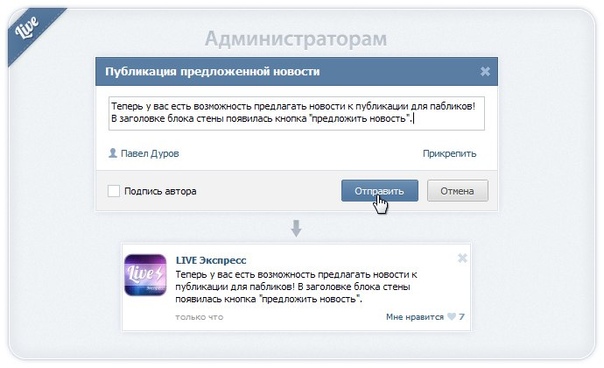
Выполните одно из следующих действий в зависимости от вашей версии Outlook.
В Outlook 2016 или 2013 выберите Люди из панели навигации.
В Outlook 2010 или Outlook 2007 выберите Контакты .
Перетащите группу контактов из Контакты в тело сообщения.
Примечание. Возможно, вам потребуется настроить сообщение и окно контактов, чтобы они были видны одновременно.
- org/ListItem»>
Отправить сообщение.
Примечание. Если вы хотите отправить кому-либо группу контактов, а группа контактов содержит участников из глобального списка адресов, убедитесь, что получатель группы контактов также использует тот же самый глобальный список адресов.
Сохранить группу контактов или список рассылки
В области чтения или списке сообщений перетащите вложение со списком рассылки в область навигации и поместите его на кнопки Контакты или Люди .
Перетащите вложение списка рассылки из сообщения в открытое представление Контакты . Для этого необходимо, чтобы и сообщение, и папка Контакты были открыты одновременно.


 Как предложить и опубликовать новость в группе Вконтакте?
Как предложить и опубликовать новость в группе Вконтакте?